Cara Memasang Cassandra di Rhel 8
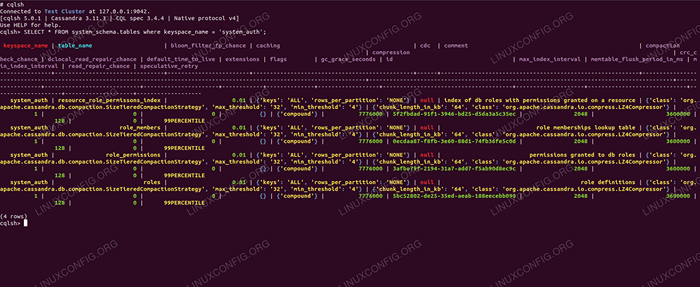
- 1723
- 178
- Mr. Ramon Runolfsson
Apache Cassandra adalah pangkalan data NoSQL sumber terbuka. Salah satu ciri utama adalah sifat yang terdesentralisasi yang memberikan toleransi kesalahan yang unik. Mempunyai data kami yang direplikasi di seluruh pusat data bermakna pengeluaran kami tidak akan mengalami kehilangan salah satu laman web kami, sesuatu yang semua impian sysadmins (atau sangat gembira mempunyai persediaan sedemikian).
Dalam tutorial ini, kami akan memasang Cassandra di Red Hat Enterprise Linux 8 dengan menambahkan repositori Cassandra, memasang perisian, dan menyediakan semua yang diperlukan untuk mendapatkan perkhidmatan kami dan berjalan dan mudah dikendalikan.
Dalam tutorial ini anda akan belajar:
- Cara Menambah Repositori Cassandra
- Cara memasang pakej yang diperlukan
- Cara membaiki fail unit sistemd
- Cara Menguji Cassandra dengan CQLSH
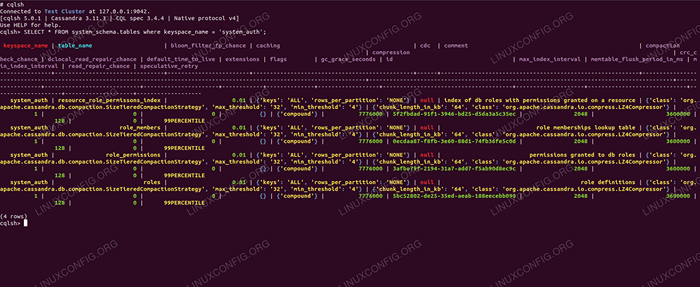 Jadual Sistem Pertanyaan di Cassandra di RHEL 8
Jadual Sistem Pertanyaan di Cassandra di RHEL 8 Keperluan perisian dan konvensyen yang digunakan
| Kategori | Keperluan, konvensyen atau versi perisian yang digunakan |
|---|---|
| Sistem | Red Hat Enterprise Linux 8 |
| Perisian | Apache Cassandra 3.11 |
| Yang lain | Akses istimewa ke sistem linux anda sebagai akar atau melalui sudo perintah. |
| Konvensyen | # - Memerlukan arahan Linux yang diberikan untuk dilaksanakan dengan keistimewaan akar sama ada secara langsung sebagai pengguna root atau dengan menggunakan sudo perintah$ - Memerlukan arahan Linux yang diberikan sebagai pengguna yang tidak layak |
Cara Memasang Cassandra Pada Redhat 8 Langkah demi Langkah Arahan
Red Hat Enterprise Linux menggunakan pembungkusan berasaskan RPM, dan Apache Cassandra menyediakan repositori RPM. Walaupun tidak semua kebergantungan dimasukkan, isu -isu perlu diselesaikan tidak banyak masalah. Yang kita perlukan ialah Java 8 (OpenJDK atau Oracle JDK) dipasang terlebih dahulu.
- Kami akan memasang Cassandra dari repositori Apache rasmi. Untuk dapat melakukannya, kami membuat teksfil
/etc/yum.repos.D/Cassandra.repodengan kandungan berikut:
Salinan[Cassandra] Name = Apache Cassandra BaseUrl = https: // www.Apache.org/dist/cassandra/redhat/311x/gpgcheck = 1 repo_gpgcheck = 1 gpgkey = https: // www.Apache.org/dist/cassandra/kunci - Dengan definisi repositori itu, kita boleh memasang Cassandra dengan
DNF:# DNF Pasang Cassandra
Pemasangan akan meminta untuk menerima kunci pemaju. Semasa kami mempercayai mereka tidak menerbitkan sesuatu yang rumit, kami akan menerima kunci untuk meneruskan pemasangan.
- Pakej yang dipasang termasuk skrip init untuk SYSV, dan
sistemddapat menghasilkan fail perkhidmatan untuk dirinya sendiri, namun itu tidak bermain dengan baik. Untuk menyelamatkan diri dari percubaan sedikit demi sedikit, kami membuat fail perkhidmatan baru yang mudah/etc/Systemd/System/Cassandra.perkhidmatandengan kandungan berikut:
Salinan[Unit] Keterangan = Apache Cassandra selepas = Rangkaian.Sasaran [Service] pidfile =/var/run/cassandra/cassandra.Pengguna PID = kumpulan Cassandra = Cassandra execstart =/usr/sbin/cassandra -f -p/var/run/cassandra/cassandra.PID Restart = Sentiasa [Pasang] Wanteby = Multi-User.sasaran sistemdperlu dimuat semula untuk mengetahui definisi perkhidmatan baru:# Systemctl Daemon-Reload
- Sekarang kita dapat menguruskan perkhidmatan kami dengan SystemD. Kita boleh memulakan, berhenti, dan dapatkan status Cassandra:
# Systemctl Mula | Berhenti | Status Cassandra
Keadaan berjalan harus menyediakan sesuatu yang serupa dengan output di bawah dengan fail unit yang dibuat di atas:
# status sistem cassandra cassandra.Perkhidmatan - Apache Cassandra dimuatkan: dimuatkan (/etc/systemd/system/cassandra.perkhidmatan; dilumpuhkan; Pratetap Vendor: Dilumpuhkan) Aktif: Aktif (Berlari) Sejak TUE 2019-01-08 18:39:32 CET; 24s yang lalu PID Utama: 6615 (Java) Tugas: 58 (Had: 12544) Memori: 1.1g cgroup: /sistem.Slice/Cassandra.Perkhidmatan 6615 Java -xloggc:/var/log/cassandra/gc.log -ea [...]
- Secara pilihan kita boleh mengaktifkan autostart pada boot:
# Systemctl Dayakan Cassandra
- Untuk menjalankan beberapa pertanyaan contoh untuk menguji sistem pengurusan pangkalan data yang berfungsi, kami akan menggunakan
CQLSHUntuk mengakses cangkang CQL. Alat ini dihantar dengan pemasanganpythonalat ini bergantung pada tidak. Kita perlu memasangnya denganDNF:# DNF Pasang Python2
- Untuk menjalankan pertanyaan contoh terhadap Cassandra, kita boleh memasukkan shell CQL:
# CQLSH disambungkan ke kluster ujian pada 127.0.0.1: 9042. [CQLSH 5.0.1 | Cassandra 3.11.3 | CQL Spec 3.4.4 | Protokol asli v4] Gunakan bantuan untuk mendapatkan bantuan. cqlsh>
- Oleh kerana data pengguna belum dimasukkan ke dalam pangkalan data, kami akan menanyakan beberapa data dari jadual sistem untuk melihat pemasangan kami berfungsi dengan baik:
cqlsh> pilih keyspace_name, table_name dari System_Schema.Jadual di mana keyspace_name = 'system_auth'; KEYSPACE_NAME | TABLE_NAME ---------------+-------------------------------- SYSTEM_AUTH | Sumber_role_permissons_index System_Auth | role_members System_Auth | role_permissions System_Auth | Peranan (4 baris)
Tutorial Linux Berkaitan:
- Perkara yang hendak dipasang di Ubuntu 20.04
- Ubuntu 20.04 WordPress dengan pemasangan Apache
- Perkara yang perlu dipasang di Ubuntu 22.04
- Cara Menyiapkan Linux Apache Mysql Python Server
- Pengenalan kepada Automasi, Alat dan Teknik Linux
- Membandingkan Linux Apache Prefork vs Pekerja MPMS
- Cara Memindahkan Apache ke Nginx dengan Menukar Virtualhosts ke ..
- Oracle Linux vs Red Hat (RHEL)
- Perkara yang perlu dilakukan setelah memasang ubuntu 20.04 Focal Fossa Linux
- Mint 20: Lebih baik daripada Ubuntu dan Microsoft Windows?

